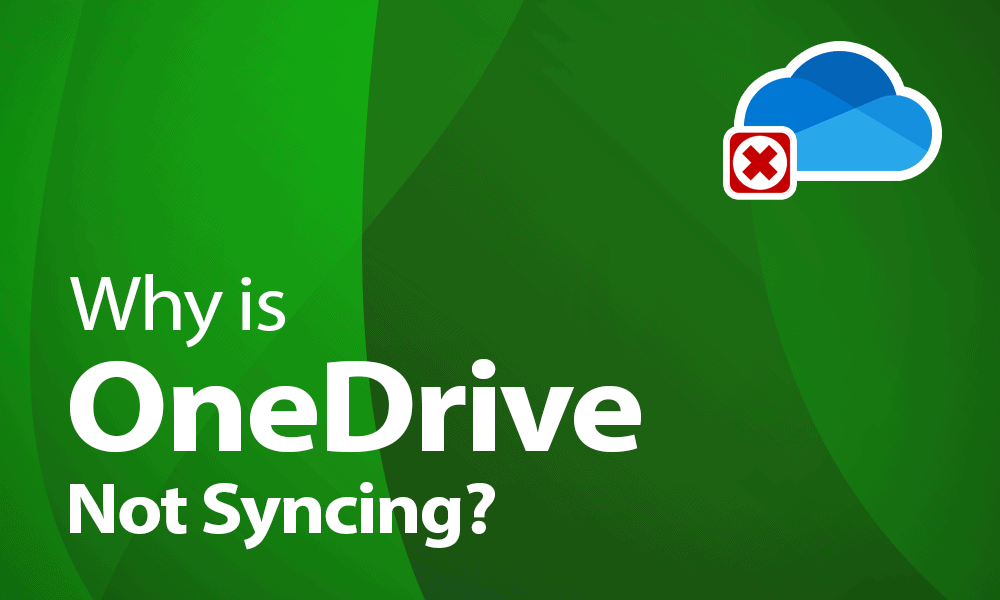Se OneDrive não sincroniza, isto pode ter várias causas. Mostramos-lhe qual é o problema e como o pode resolver no seu computador.
OneDrive não sincroniza – aqui está como resolver o problema
Se tiver problemas com a sincronização da OneDrive, proceda como se segue:
– Clique com o botão direito do rato no ícone OneDrive na barra de tarefas e seleccione a opção “Propriedades”. No separador “Conta”, pode agora seleccionar os ficheiros a sincronizar.
– Alternativamente, pode desligar e voltar a ligar a sua conta. Para o fazer, basta clicar no botão “Unlink OneDrive”. Os seus dados permanecerão normalmente no seu computador. No entanto, para estar no lado seguro, deve fazer uma cópia dos dados que ainda não foram carregados.
Pressione as teclas [Windows] e [R] simultaneamente para abrir o comando “Run”. Introduzir “%localappdata%\Microsoft\OneDrive\onedrive.exe /reset” e confirmar com “OK”. Agora todos os seus ficheiros OneDrive serão completamente ressincronizados.
Se houver muitos ficheiros no seu armazenamento OneDrive, a ressincronização pode demorar muito tempo. Portanto, verifique primeiro as soluções possíveis no próximo parágrafo.
OneDrive não sincroniza – outras soluções possíveis
Se a reparação do computador não funcionou, há muitas outras causas possíveis para o problema:
– Não abrir e editar um ficheiro em dois locais ou dispositivos ao mesmo tempo. O acesso duplicado nega a sincronização.
– Se o problema for apenas com um ficheiro, basta dar-lhe um novo nome. Isto pode fazer maravilhas em alguns casos.
-.
– O reiniciar de janelas também pode ajudar. Isto elimina pequenos erros na cache.
– O ficheiro a ser sincronizado não deve ser maior que 10 GByte e não deve conter quaisquer caracteres especiais que não lhe seja permitido utilizar, mesmo sob Windows. Estes incluem, por exemplo, / \ : * ” ?